Je třeba zkombinovat více zvukových kanálů do jednoho kanálu? Zjednodušte si pracovní postup pomocí technologie Fairlight Audio od DaVinci Resolve 14.
Nejprve to byl známý software pro třídění barev, pak to byl pokročilý NLE; nyní Resolve přebírá mixování zvuku s přidáním Fairlight Audio v Resolve 14. (Dejte tomu pět let a jsem si jistý, že v Resolve 14 vytvoříme také naše vizuální efekty.)
Když dokončíte úpravy a nastavíte úrovně pro své jednotlivé zvukové klipy a stopy, můžete zvuk přenést na stránku mixování, abyste svůj mix zvuku dále vylepšili. Jedním ze způsobů, jak tento proces zjednodušit, je submix (submixy kombinují více zvukových stop do jednoho kanálu).
proč to dělat? Proč neupravit úrovně na samotných stopách a klipech. V příkladu níže mluví dvě postavy ve scéně a pro dialog každé postavy jsou dvě zvukové stopy. Pak jsou tu další tři skladby pro zvukové efekty:hluk hostů v restauraci, řinčení talířů, kroky, když lidé vstávají a procházejí kolem, a praskající zátka od šampaňského.
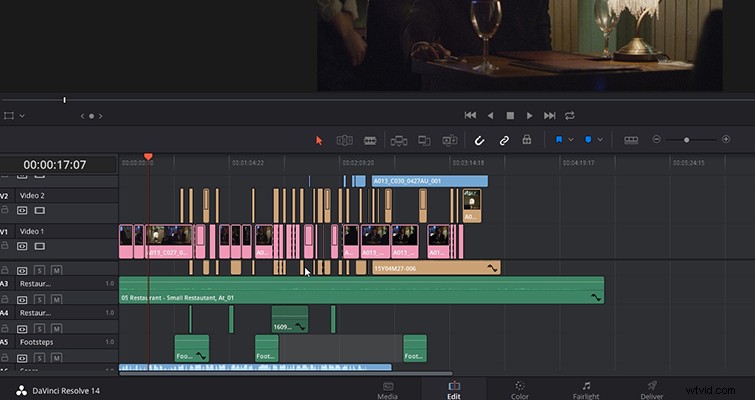
To by bylo pět různých stop a několik různých klipů, které budu muset průběžně upravovat, buď klip po klipu, nebo zvyšováním a snižováním úrovně stopy. Pokud chci v danou chvíli zesílit všechny dialogy nebo možná snížit všechny zvukové efekty o pár decibelů, bude snazší to udělat pomocí submixu. Pojďme se podívat, jak to můžete udělat v DaVinci Resolve 14.
Vytvoření submixu
Po dokončení úprav zvuku přejděte ze stránky úprav na stránku Fairlight. A pak z horní nabídky vyberte Fairlight> Formát sběrnice, čímž otevřete okno Formát sběrnice
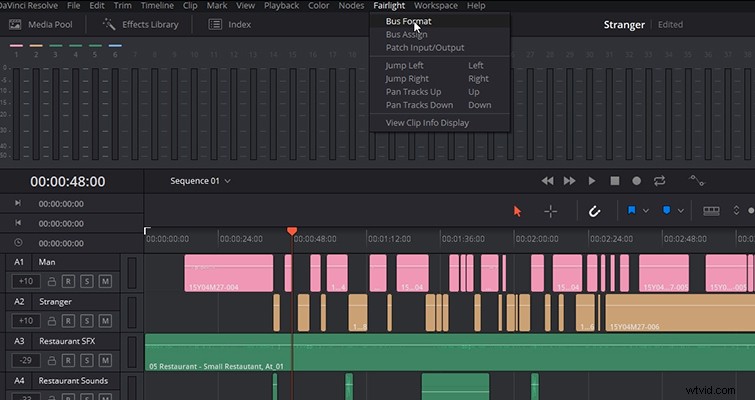
Toto je okno, kde vytvoříme sběrnici pro přiřazení zvukových stop. Submix bude jedním z nich. Přidáme submix výběrem Sub. První vedlejší stopa bude pro dialogové stopy, takže změním název na Dialogue a dám tomuto dílčímu mixu jinou barvu než hlavnímu kanálu (hlavní kanál bude vždy přítomen – nelze jej odstranit ). Spolu s dialogem přidám další sběrnici pro SFX. V závislosti na tom, s jakým zvukem pracujete, můžete změnit formát z Mono na Stereo — nebo na jednu z možností prostorového zvuku.
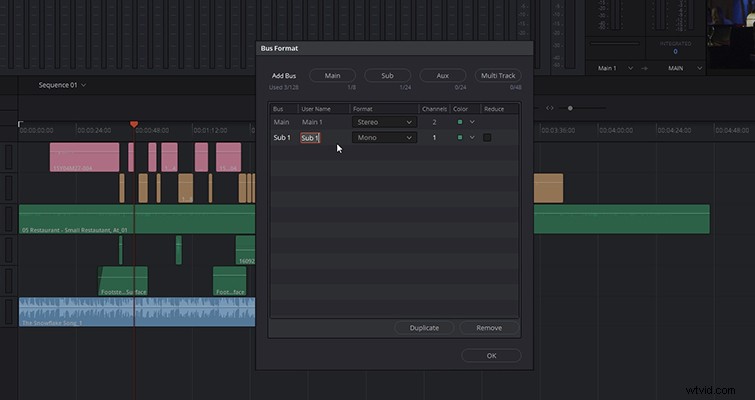
S našimi submixy nyní musíme přiřadit audio stopu ke správnému mixu. Za tímto účelem se vrátíme do hlavní nabídky Fairlight a vybereme Bus Assign.
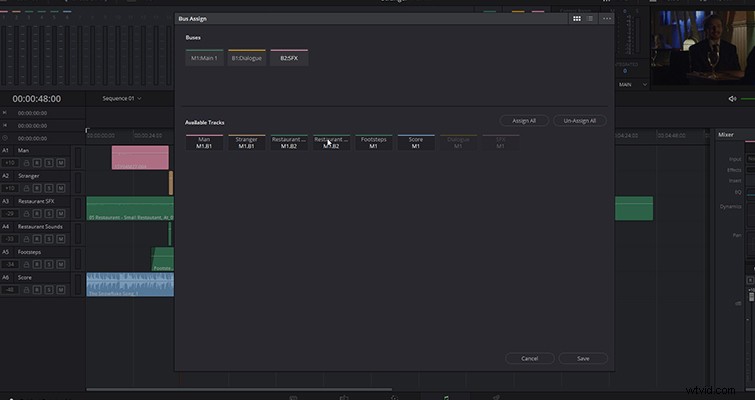
Tím se otevře další okno. Nahoře máme autobusy, které jsme vytvořili, a pod tím máme dostupné trasy, které můžeme našim autobusům přiřadit. Abychom přiřadili stopy ke správnému autobusu, musíme nejprve autobus aktivovat, což provedeme pouhým kliknutím na B1 nebo B2. Nyní řeknu, že si nemyslím, že Resolve odvádí skvělou práci při identifikaci, na kterém autobusu pracujete. Ve výše uvedeném příkladu jsem aktuálně na B2:SFX a v důsledku toho jsou hlavní kanál a první sběrnice mírně zašedlé, ale nemyslím si, že je to tak identifikovatelné. Možná v budoucí aktualizaci uvidíme něco lepšího.
Když jste vybrali sběrnici, jednoduše klikněte na zvukové stopy, které chcete zahrnout do této sběrnice. V mém příkladu mám následující nastavení:
- B1:Dialog – muž, cizinec
- B2:SFX – návštěvníci restaurace, talíře a příbory v restauraci, kroky.
Když přiřadíte zvukové stopy, budou mít pod názvem stopy číslo sběrnice. Klikněte na Uložit a nyní jste připraveni hrát se svými submixy.
Když se vrátíme na stránku Fairlight a otevřeme zvukový mix, můžeme vidět, že spolu s hlavním kanálem máme nyní dva dílčí mixy, které nám umožňují upravit všechny přiřazené stopy najednou.
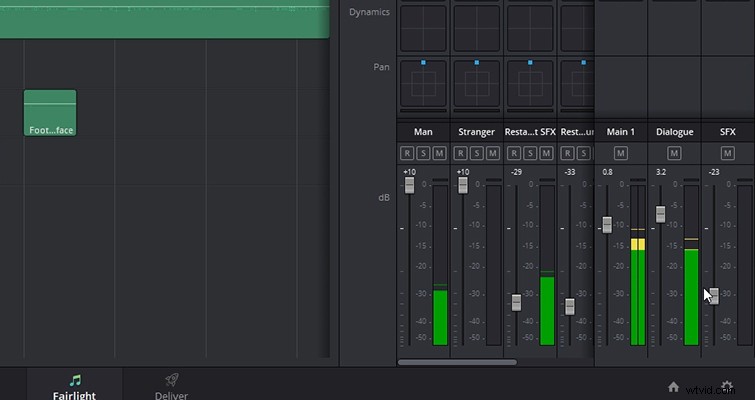
Navíc, když přeskočíte zpět na stránku úprav, budou tyto sběrnice následovat do panelu mixu na stránce úprav.
Zvuková stránka Fairlight je neuvěřitelným doplňkem Resolve. V nadcházejících měsících od nás můžete očekávat mnoho dalších článků a výukových videí na stránce Fairlight, protože se nejedná pouze o další zásuvný modul nebo luxusní aktualizaci uživatelského rozhraní. Je to plnohodnotný audio mixer, který posunul software na novou úroveň.
Lewis McGregor je certifikovaný trenér BlackMagic Design DaVinci Resolve.
